여백없이 인쇄 프린트 하는방법
- 정보/방법정보
- 2021. 4. 27. 19:08
여백없이 인쇄.
안녕하세요, gapsoo life blog입니다. 오늘은 이미지 파일을 여백없이 A4용지에 꽉 차게 인쇄하는 방법에 대해서 공유해보려 합니다. 알씨 프로그램을 통해서 아주 간단하고 쉽게 이미지 파일을 인쇄하는 방법으로 여백을 조절하고 가로, 세로인쇄등 다양하게 조절하여 원하는 인쇄물을 얻으실 수 있는 방법으로 저는 아주 유용하게 사용하고 있습니다.

연관글 : 사진 크기 줄이는법
여백없이 프린트 방법.
알씨 여백없이 인쇄방법.
저는 하는일 특성상 가끔 이미지 파일을 A4용지에 꽉차게 해야하는 경우가 있었는데요, 이 방법을 모를때는 PPT로도 해보고 사용하는 HP 프린트를 조작도 해보고 이것저것 다 해보았는데 마음에 드는 결과물을 얻지는 못했습니다. 그러다가 알씨 프로그램을 알게되었고 아주쉽게 원하는 인쇄물을 얻을 수 있게 되었습니다. 여러분들도 필요한 정보 얻어가시길 바랍니다.
여백없이 인쇄방법 : 알씨프로그램.
먼저, 알씨프로그램을 다운로드 및 설치를 하셔야 합니다. 알씨는 윈도우에 기본적으로 설치되어 있는 이미지 뷰어 프로그램은 아닙니다. 포털사이트에서 ALSee 또는 알씨프로그램을 검색 이후 설치 하고 아래의 방법대로 인쇄를 진행하시기 바랍니다.
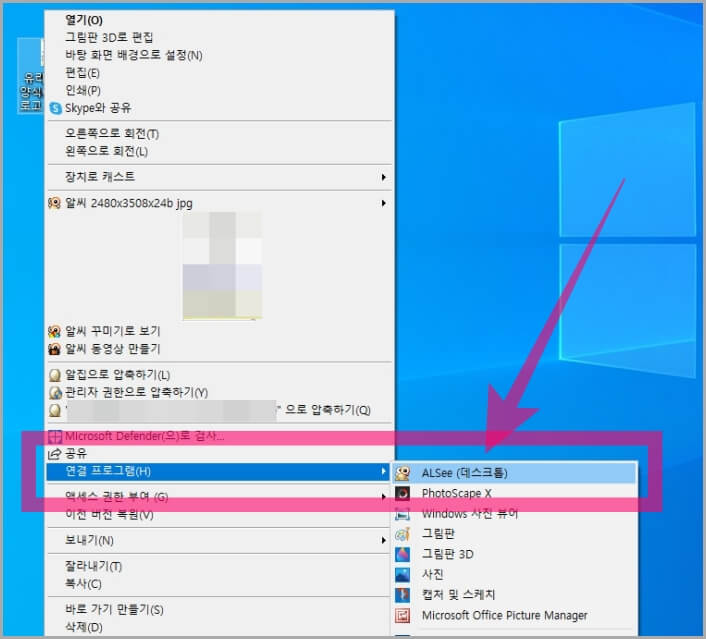
인쇄하고자 하는 이미지에 마우스를 가져다 대고 우클릭 하고 연결프로그램에 ALSee(데스크톱)을 클릭 해줍니다.
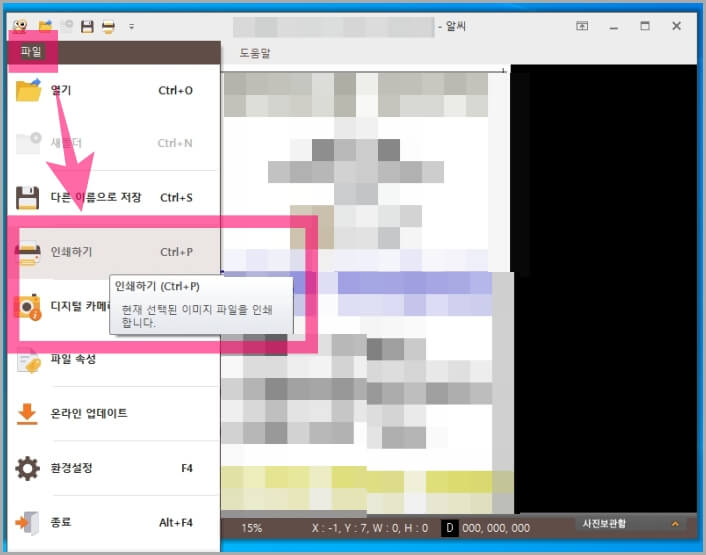
이후 열린 이미지 파일 왼쪽 상단에 파일->인쇄하기를 클릭 합니다.
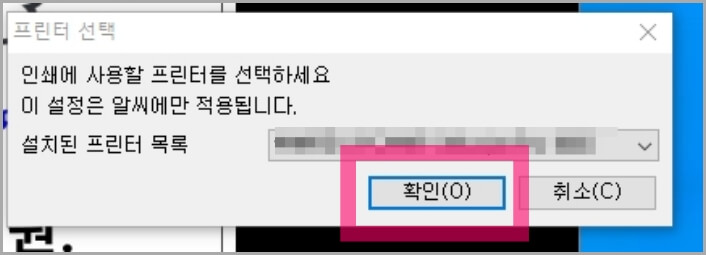
인쇄시 사용할 프린트를 선택한 이후 확인(O) 버튼을 눌러 다음단계로 이동합니다.
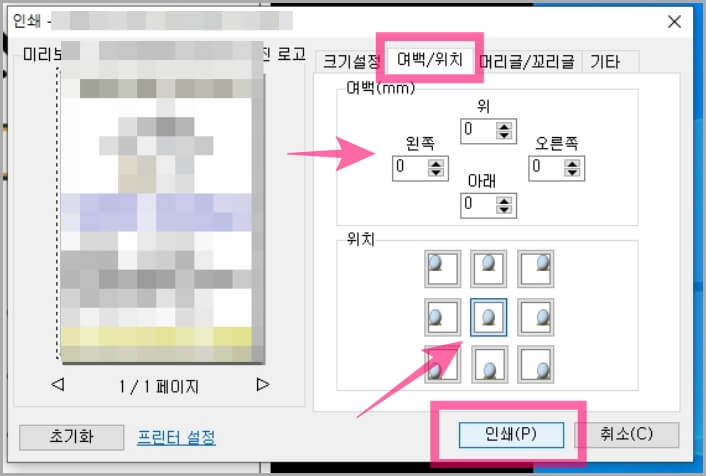
마지막으로 인쇄미리보기 창에서 여백/위치를 클릭 하고 여백 부분을 모두 0으로 하고 위치를 중간을 클릭한 이후 인쇄(P)버튼을 클릭하면 오늘 담아보려했던 여백없이 이미지파일 인쇄하는 방법이 끝이 납니다. 감사합니다.





